Winaero Tweaker 0.16 on saatavilla Windows 10 -version 1909 tuella
Windows 10 -version 1909 huhutaan tulevan yleisesti saataville huomenna, joten julkaisen uuden version Winaero Tweakerista, joka pystyy tunnistamaan sen oikein. Uusi versio sisältää myös useita bugikorjauksia ja uusia ominaisuuksia.
Mainos
Winaero Tweaker 0.16 sisältää seuraavat muutokset.
Korjattu bugeja
- Sovellus kaatuu, kun kirjoitat [ tai ' hakukenttään.
- "Tee verkkotietokoneet näkyväksi" -valintaruutu ei muista tilaansa.
- The Avaa Windows Defenderin asetukset -painike avaa Asiakirjat-kansion versiossa 1909+.
- The Ottaa omistukseen komento ei kunnioita symboliset linkit (/skipsl-argumentti puuttuu).
- Windows Experience Index ei käytä käyttäjän alueasetuksissa määritettyä erotinta.
parannuksia
- Haku sisältää nyt pääluokan nimen, joten voit nopeasti kertoa, mitä säätöä aiot avata.

- The Sovellustila/Windows-tila kontekstivalikossa on nyt kuvakkeet.
- Olen lisännyt alemman arvorajan samanaikaisesti valittujen tiedostojen määrään File Explorerissa. Sen asettaminen arvoon 0 rikkoisi File Explorerin, joten Tweaker ei salli sinun vahingoittaa kuorta enää.
Uudet ominaisuudet
Automaattinen rekisterin varmuuskopiointi
Windows 1803:sta alkaen Microsoft on poistanut käytöstä automaattinen rekisterin varmuuskopiointi ominaisuus oletuksena, joten käyttöjärjestelmä ei enää luo automaattisia varmuuskopioita rekisteripesäkkeistä. Winaero Tweaker antaa sinun ottaa tämän ominaisuuden uudelleen käyttöön saadaksesi toimivan kopion Windows 10 -rekisteristä.

Kontekstivalikko
Kyky poista "Tulosta" pikavalikon komento.
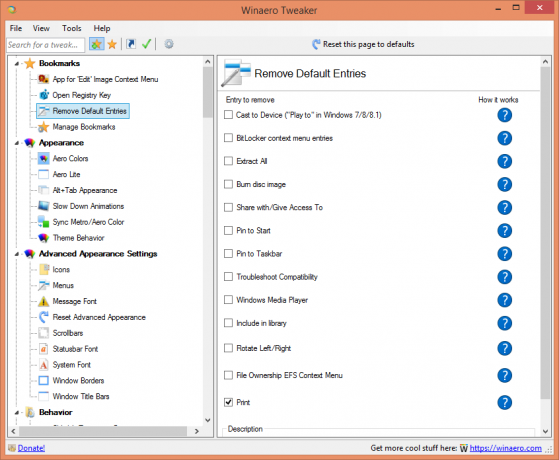
Kuvien Muokkaa kontekstivalikon kohta
Nykyaikaisissa Windows-versioissa File Explorer sisältää Muokata komento kuvien kontekstivalikossa. Jos napsautat kuvaa hiiren kakkospainikkeella ja valitset Muokkaa, kuva avautuu Microsoft Paintissa. Nyt voit vaihtaa Muokkaa-komennon sovellusta ja korvaa se valitsemallasi kuvankäsittelyohjelmalla käyttämällä Winaero Tweakeria.
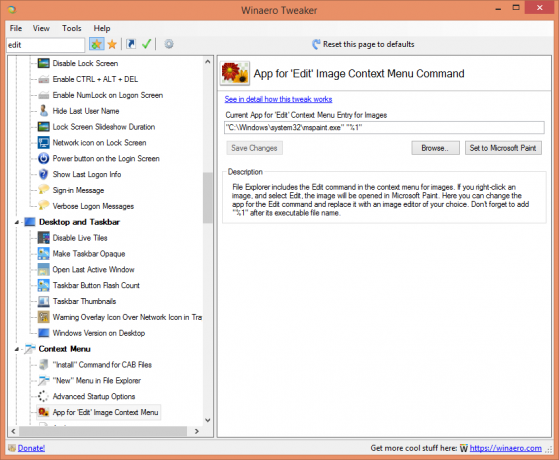
Käynnistä Käynnistä-valikko uudelleen
Uuden ominaisuuden avulla voit lisätä "Käynnistä Käynnistä-valikko uudelleen" -kontekstivalikkokomennon käynnistääksesi Käynnistä-valikon uudelleen uusimmissa Windows 10 -versioissa.
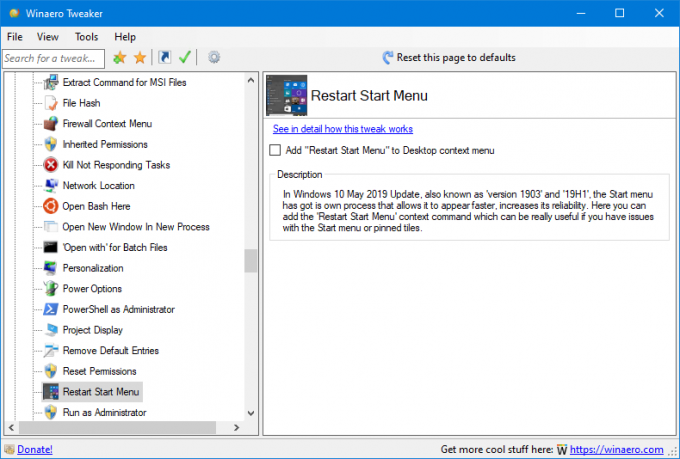
Projektin näyttö
Jos sinulla on useita näyttöjä tai ulkoinen projektori, saatat olla hyödyllistä lisätä siihen erityinen kontekstivalikko vaihtaa nopeasti tilaa useille näytöille Windows 10:ssä.

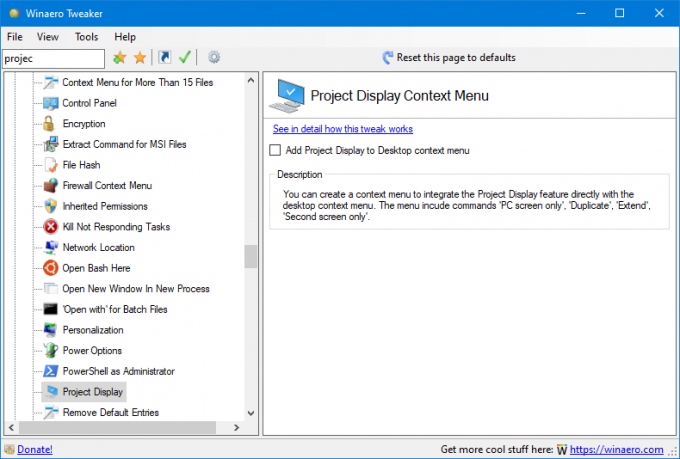
Edistynyt käynnistys
Voit luoda erityisen työpöydän kontekstivalikon käynnistääksesi käyttöjärjestelmän nopeasti uudelleen ja käynnistääksesi sen Käynnistyksen lisäasetukset (vianetsintävaihtoehdot).

Tämä on erittäin hyödyllistä, jos sinulla on jokin ongelma, jota et voi korjata tavallisessa Windows 10 -ympäristössä, esimerkiksi saatat joutua korvaamaan tai poistamaan joitain käytössä olevia tiedostoja.
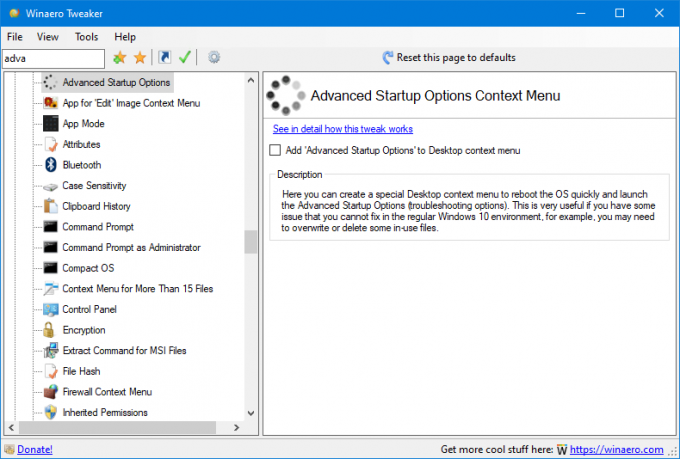
Avaa *.bat- ja *.cmd-tiedostoille
Erätiedostoissa ei ole "Avaa sovelluksella" -vaihtoehto Windows 10:ssä. Voit lisätä "Avaa sovelluksella" -kohdan BAT-tiedostojen kontekstivalikkoon käyttämällä uutta Winaero Tweaker -vaihtoehtoa.

Tämä voidaan tehdä yhdellä napsautuksella.
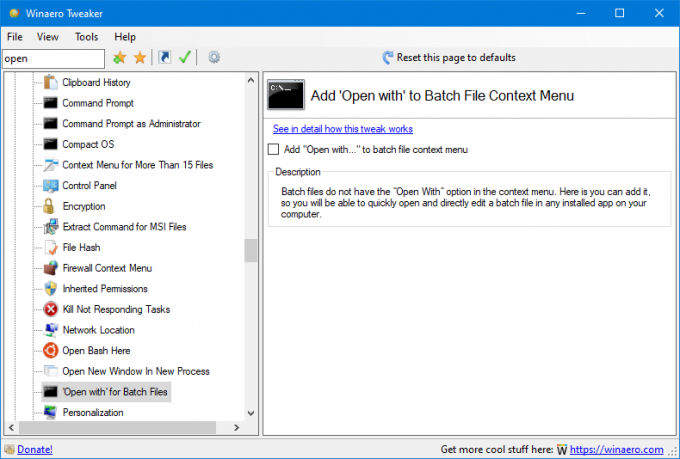
Perinteisesti haluan sanoa SUURI KIITOS jokaiselle Winaero Tweaker -käyttäjälle. Tukesi, raportit ja ehdotukset ovat aina hyödyllisiä.
Resurssit:
Lataa Winaero Tweaker | Luettelo Winaero Tweaker -ominaisuuksista | Winaero Tweaker UKK

